Làm những video quay chậm độc đáo đã trở thành xu hướng quen thuộc mà bất kỳ người dùng TikTok nào cũng muốn thử ít nhất một lần. Bạn có biết cách làm video Slow-motion trên TikTok cực nhanh và hiệu quả không? Trong bài viết hôm nay hãy cùng Siêu thị Điện máy – Nội thất Zhuolong tìm hiểu chi tiết hơn nhé!
![]()
Cách tạo nhanh video chuyển động chậm trên TikTok
1. Chuyển động chậm là gì?
Slow motion đã trở thành hiệu ứng được nhiều người sử dụng nhằm giúp video trở nên sinh động và độc đáo hơn khi đăng lên các trang mạng xã hội, đặc biệt là TikTok. Nói một cách đơn giản, đây là chế độ làm chậm chuyển động của hình ảnh vật thể so với thực tế bên ngoài. Với hiệu ứng chuyển động chậm, hành động không còn diễn ra chỉ trong một giây nữa mà được quay ở tốc độ 120 khung hình/giây hoặc cao hơn và phát lại ở tốc độ 24, 30 hoặc 60 khung hình/giây. Kết quả là video sẽ được mở rộng với hiệu ứng chuyển động chậm độc đáo.
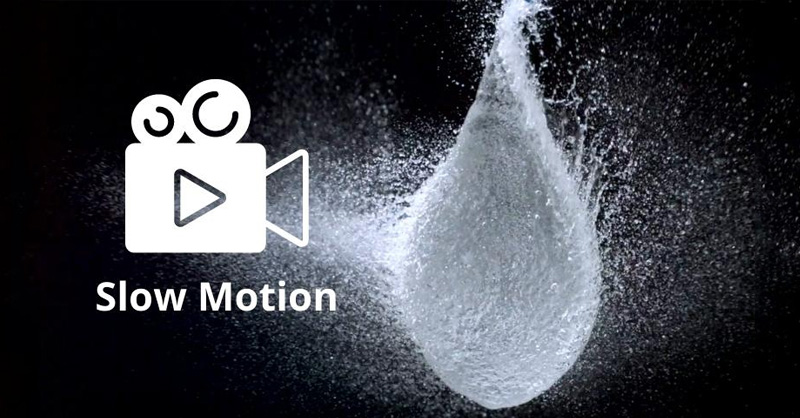
Slow motion đã trở thành hiệu ứng video được nhiều người sử dụng
>>> xem thêm: Hướng dẫn cách đăng video TikTok không bản quyền âm nhạc
2. Hướng dẫn chi tiết cách tạo video chuyển động chậm trên TikTok nhanh chóng và dễ dàng
Cách làm video Slow-motion trực tiếp trên TikTok
Làm video chuyển động chậm không chỉ làm phong phú thêm trải nghiệm TikTok mà còn tăng tính tương tác hiệu quả của tài khoản. Trên Xiaomi Redmi A3 128GB hoặc Galaxy A54 5G, OPPO A58, Vivo V29e 5G và các điện thoại di động khác, người dùng có thể làm chậm video TikTok bằng cách thực hiện các thao tác sau:
bước 1: Mở và đăng nhập vào ứng dụng TikTok trên điện thoại của bạn > nhấn vào biểu tượng dấu cộng ở dưới cùng.
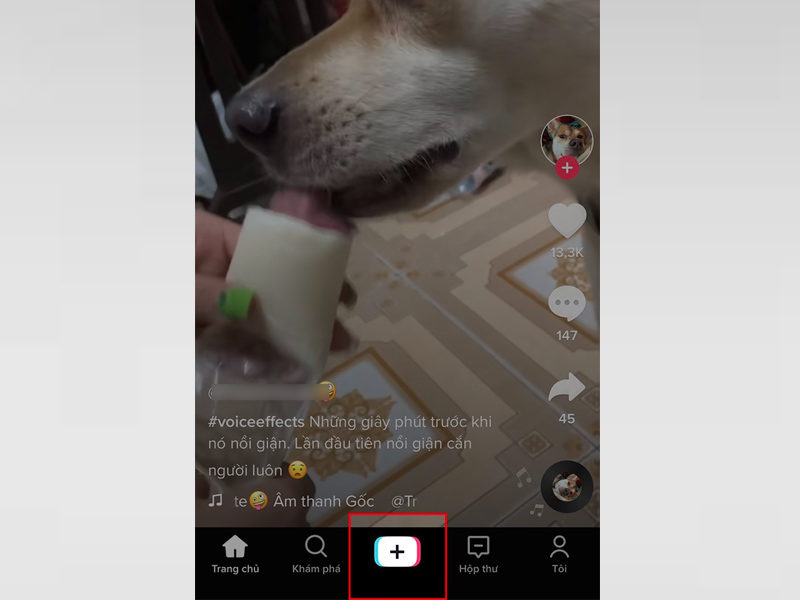
Mở ứng dụng TikTok và nhấn vào biểu tượng dấu cộng ở dưới cùng
Bước 2: Sau khi màn hình chuyển sang giao diện quay video người dùng chọn biểu tượng tốc độ bên phải > chọn tốc độ 0,5x hoặc 0,3x.
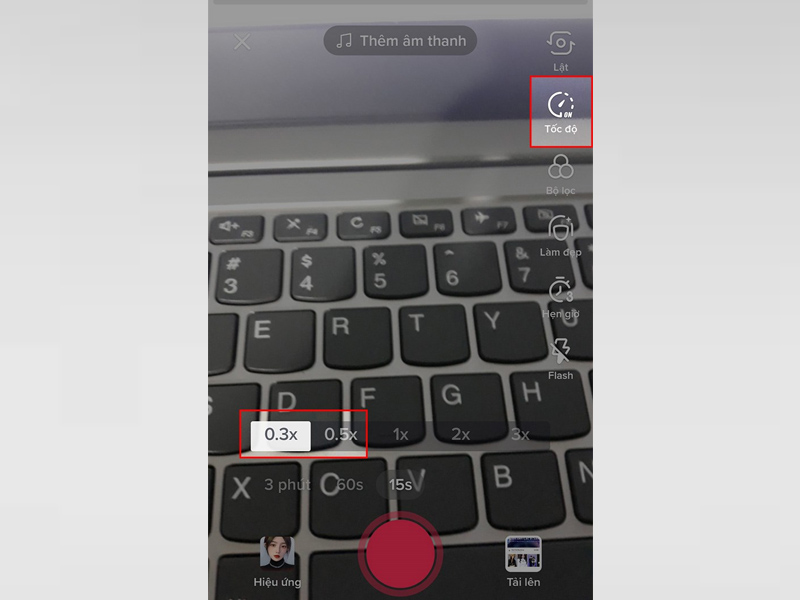
Chọn biểu tượng tốc độ bên phải và nhấn vào tốc độ phù hợp
Ngoài tốc độ, người dùng còn có thể điều chỉnh nhiều tùy chọn khác như thời lượng video 3 phút, 60 giây, 15 giây, thêm bộ lọc, làm đẹp…
Bước 3: Sau khi chọn tốc độ phù hợp, người dùng tiếp tục giữ biểu tượng nút màu đỏ để bắt đầu quay video Slow-motion trên TikTok.
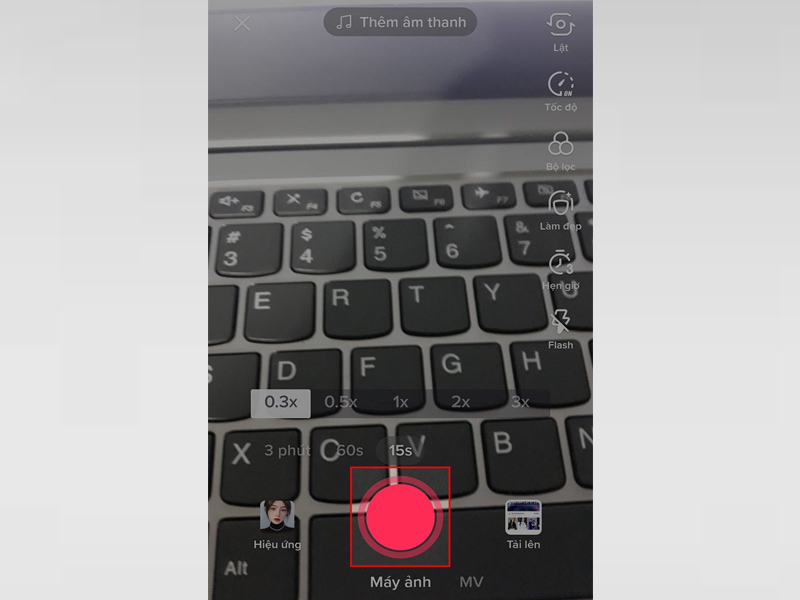
Nhấn và giữ biểu tượng nút tròn màu đỏ để bắt đầu quay video chuyển động chậm
Bước 4: Bạn chọn các biểu tượng phù hợp để chỉnh sửa hiệu ứng lồng tiếng, lồng tiếng, ghép nhạc, chèn chữ vào video TikTok chuyển động chậm vừa tạo > chọn “Tiếp theo” ở góc dưới bên phải màn hình.
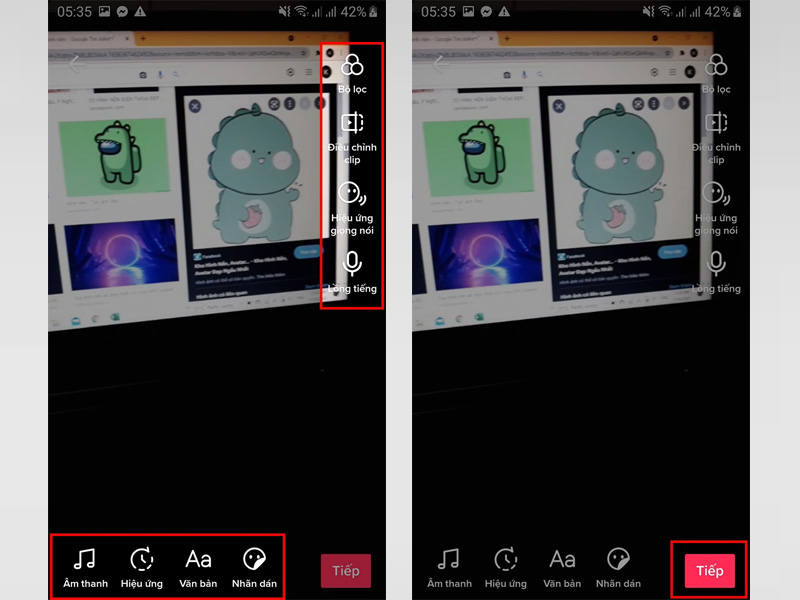
Chỉnh sửa hiệu ứng, lồng tiếng, thêm nhạc vào video và nhấn Next
Bước 5: Chọn “Xuất bản” để tải video lên hồ sơ TikTok của bạn hoặc chia sẻ với bạn bè qua Facebook, Zalo, v.v.
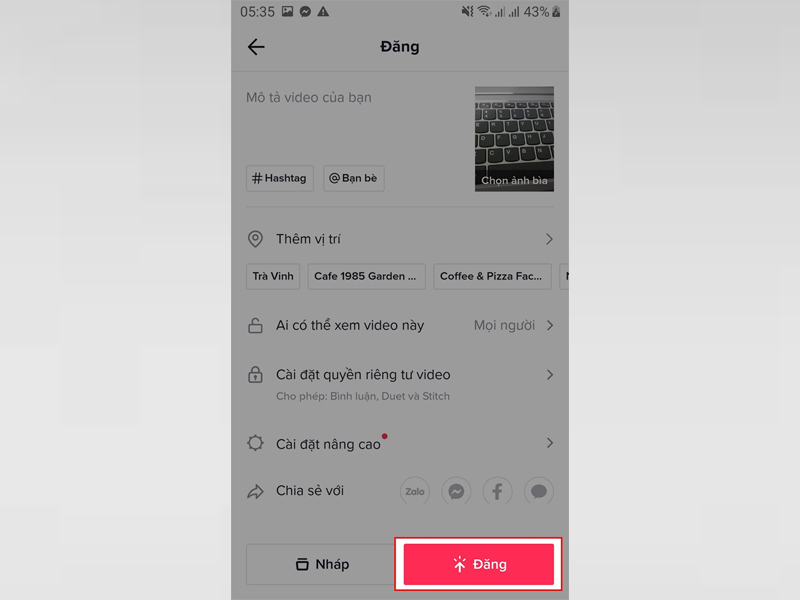
Chọn “Đăng” để tải video lên TikTok hoặc chia sẻ video qua Zalo, Facebook.
Cách tạo video Slow-motion trên TikTok bằng video có sẵn
Để biến video có sẵn thành video quay chậm trên TikTok, người dùng có thể tham khảo hướng dẫn sau:
bước 1: Mở ứng dụng TikTok trên điện thoại > chọn biểu tượng dấu cộng ở cuối màn hình.
Bước 2: Ở góc dưới bên phải màn hình, người dùng nhấp vào tùy chọn “Tải lên” > Chọn video để làm video chuyển động chậm trên TikTok > Chọn “Tiếp theo”.

Chọn “Tải lên” và video bạn muốn làm video chuyển động chậm và nhấp vào “Tiếp theo”
Bước 3: Kéo hộp màu đỏ để điều chỉnh thời lượng video > Chọn “Tiếp theo”.
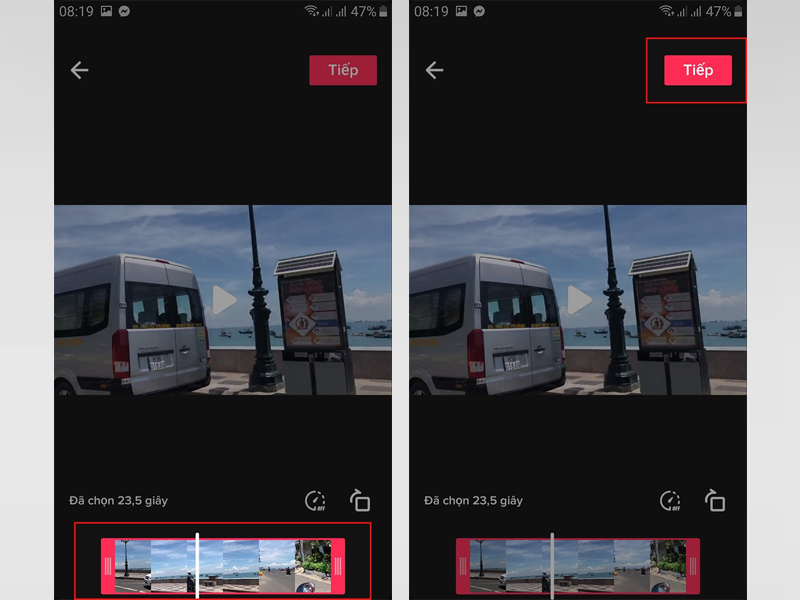
Kéo ô màu đỏ để điều chỉnh độ dài video rồi chọn Next
Hơn nữa, nếu cần xoay video, bạn có thể chỉnh sửa tốc độ video bằng cách nhấn vào biểu tượng đồng hồ và chọn biểu tượng hình vuông.

Người dùng có thể điều chỉnh tốc độ video và xoay video
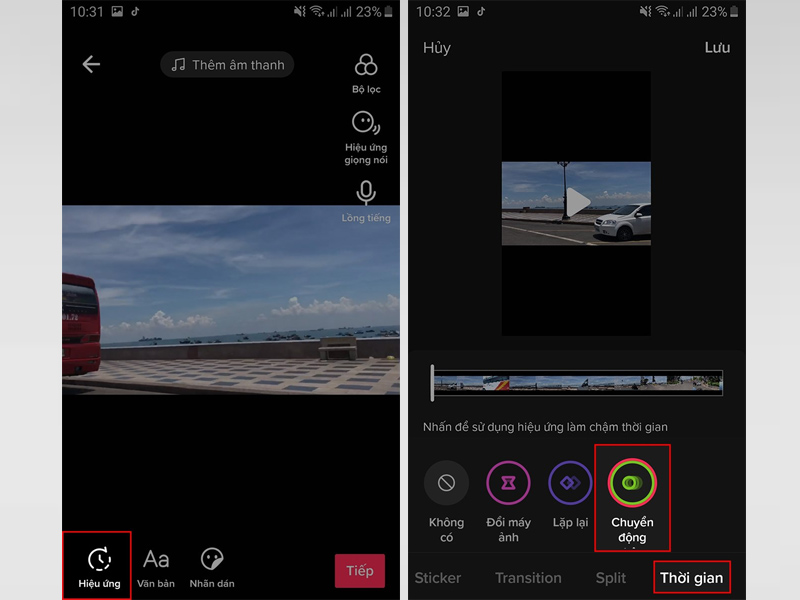
Chọn hiệu ứng, thời gian và chuyển động để tạo video TikTok chuyển động chậm
Bước 5: Người dùng nhấn vào tùy chọn “Save” ở góc trên bên phải > tùy chỉnh hiệu ứng lồng tiếng, lồng tiếng, ghép nhạc vào video > chọn “Tiếp theo”.
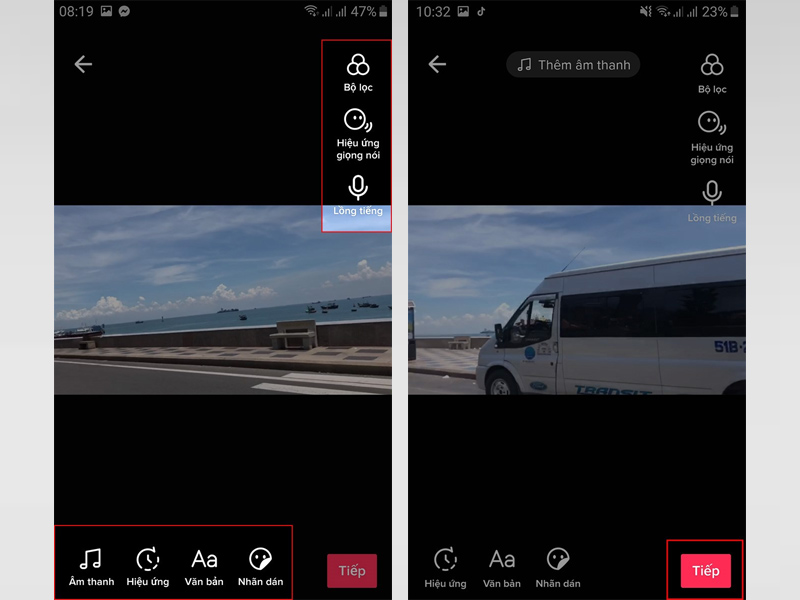
Tùy chỉnh hiệu ứng giọng nói, lồng tiếng, thêm nhạc vào video của bạn và nhấp vào Tiếp theo
Bước 6: Chọn “Xuất bản” để tải video chuyển động chậm bạn vừa tạo lên hồ sơ TikTok của mình. Ngoài ra, bạn có thể chia sẻ video qua các nền tảng mạng xã hội khác như Facebook, Zalo…
Cách sử dụng CapCut để tạo video chuyển động chậm trên TikTok
Ngoài 2 phương pháp trên, TikTokers còn có thể tạo những video chuyển động chậm độc đáo thông qua nền tảng CapCut. Để làm điều này, bạn cần thực hiện các bước sau:
bước 1: Mở ứng dụng CapCut trên điện thoại Android hoặc iPhone > Chọn kiểu chuyển động chậm yêu thích của bạn.
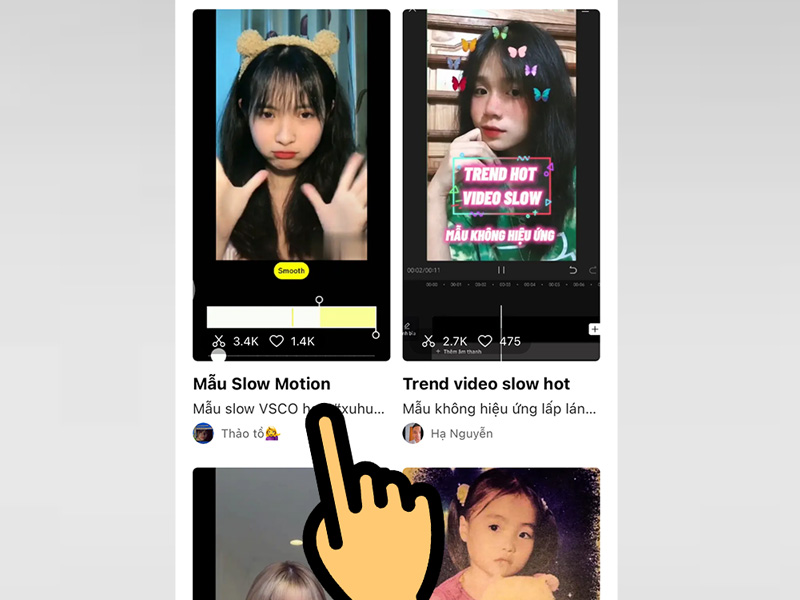
Mở ứng dụng CapCut và chọn mẫu chuyển động chậm yêu thích của bạn
Bước 2: Người dùng tiến hành nhấp vào tùy chọn “Sử dụng mẫu” > Chọn video sẽ được thực hiện ở chế độ chuyển động chậm từ thiết bị > Chọn “Xem trước”.
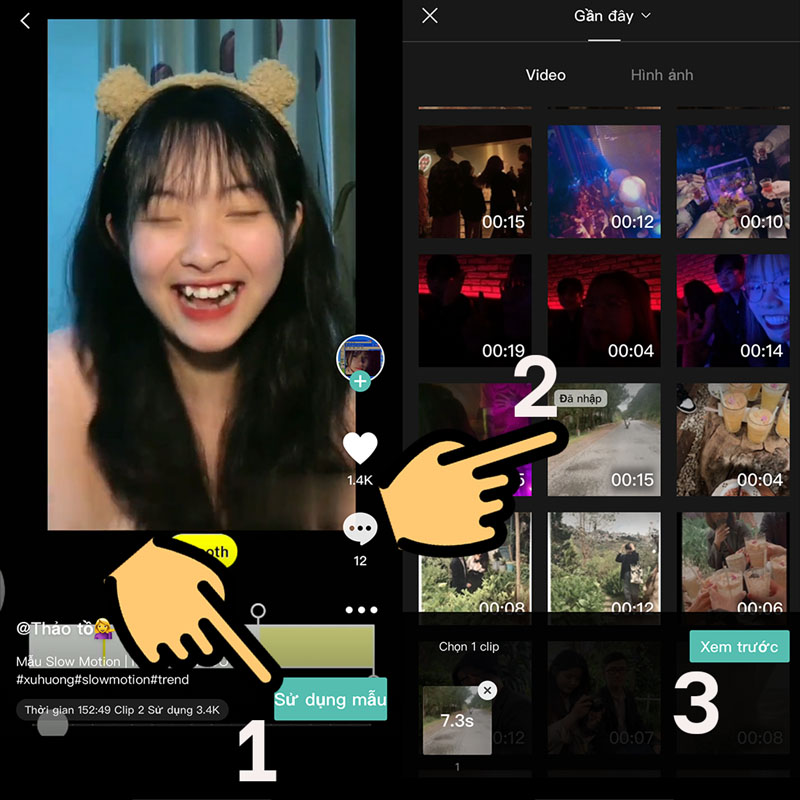
Chọn mẫu sẽ sử dụng, video bạn muốn tạo hiệu ứng chuyển động chậm và bản xem trước
Bước 3: Sau khi nhấn Preview, hệ thống sẽ tự động khởi tạo video quay chậm theo hiệu ứng đã chọn > Chọn Xuất ở góc trên bên phải màn hình.
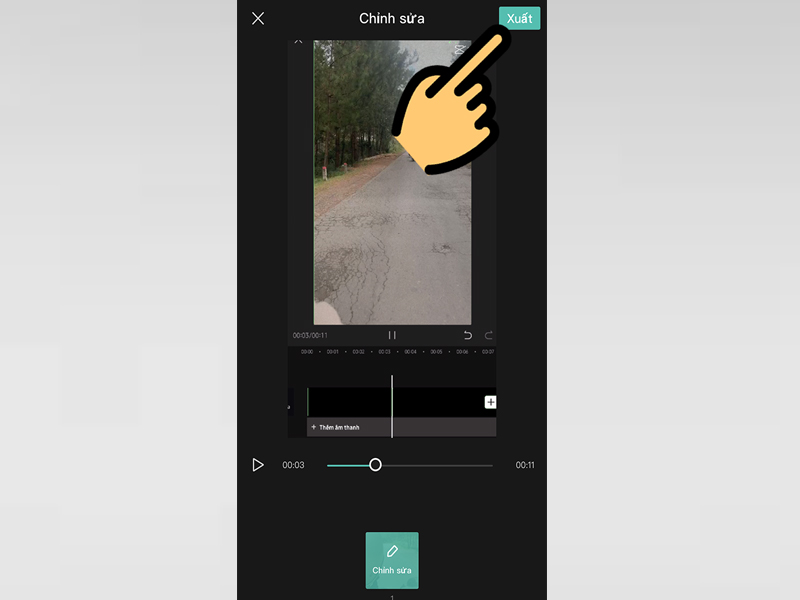
Chọn Xuất ở góc trên bên phải màn hình
Bước 4: Chọn Lưu vào thiết bị để lưu video vừa tạo. Ngoài ra người dùng cũng có thể tải video lên TikTok bằng cách chọn Share to TikTok.
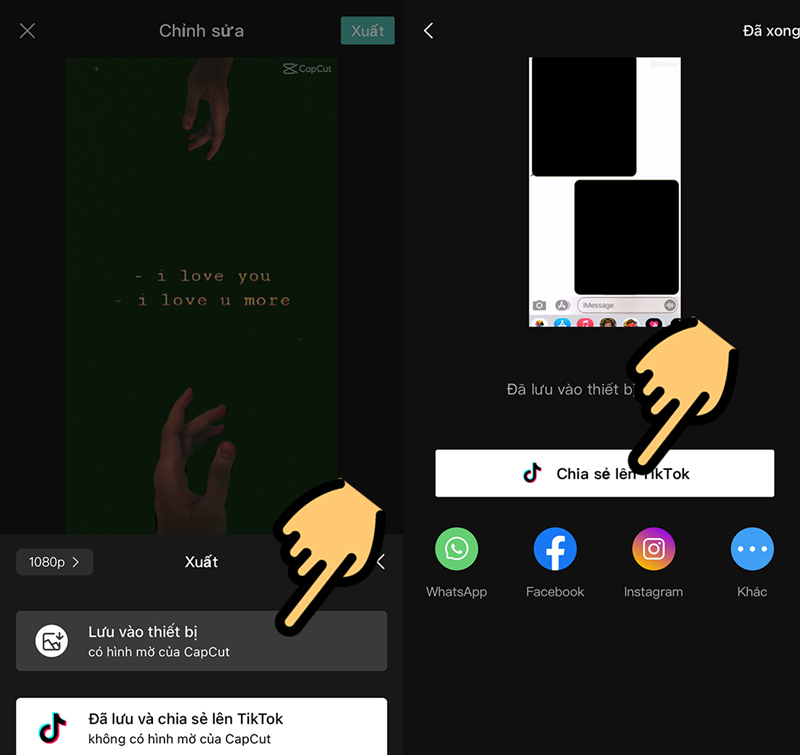
Chọn lưu vào thiết bị hoặc chia sẻ lên TikTok
>>> xem thêm: Hướng dẫn tải video Douyin không logo trên iPhone, siêu đơn giản
Trên đây là 3 phương pháp làm video Slow-motion trên TikTok đơn giản và hiệu quả được Siêu thị Điện máy-Nội thất Trác Long tổng hợp cho người dùng. Tôi chúc bạn thành công và có trải nghiệm sáng tạo thú vị trên nền tảng xã hội video này. Nếu thấy bài viết hay và hữu ích thì đừng quên like và chia sẻ với mọi người xung quanh để cập nhật nhé!
Mua điện thoại giá ưu đãi – Dùng thử TikTok miễn phí tại
TikTok liên tục cập nhật nhiều diễn biến mới thông qua nền tảng video và trở thành công cụ giải trí thu hút đông đảo người dùng. Việc sở hữu một chiếc điện thoại di động mạnh mẽ, màn hình lớn sẽ tạo điều kiện để TikTokers tạo ra những video đẹp và ấn tượng. Còn chần chờ gì nữa, hãy đến Siêu thị nội thất điện tử Zhuolong để tậu ngay chiếc smartphone yêu thích ngay hôm nay. Tại đây, khách hàng sẽ được thoải mái lựa chọn những mẫu điện thoại di động của nhiều thương hiệu nổi tiếng trên thị trường như smartphone Xiaomi hay Apple, Samsung, OPPO, Vivo… mà không cần lo lắng về vấn đề tài chính. Đặc biệt, còn hỗ trợ trả góp lãi suất 0% và cho phép đổi trả trong vòng 35 ngày nếu xảy ra hư hỏng (do lỗi kỹ thuật). Hãy đến chi nhánh gần nhất để sở hữu ngay một chiếc điện thoại chính hãng và tận hưởng trải nghiệm lướt TikTok mượt mà, mượt mà!

